밖에 나가서 노트북으로 NAS에 접속하려면 어떻게 해야 할까요?
물론 웹 브라우저로 DSM에 접속해서 NAS의 파일에 접근할 수 있습니다.
하지만 이 방법은 직접 파일에 접근할 때는 불편하죠.
원하는 파일을 다운로드해서 연결해야 되니까요.
2020/04/05 - [IT/NAS] - 시놀로지 NAS 외부 접속 설정하기! DDNS 설정
시놀로지 NAS 외부 접속 설정하기! DDNS 설정
혹시 NAS를 구축해 놓고 집 안에서만 사용하고 계시진 않으신가요? 집에서 TV나 PC에서 자료 접근을 하고자 한다면 NAS를 구축해서 24시간 인터넷에 연결해 놓고 사용할 필요가 없습니다. 혹시라도 NAS를 구성해..
iteastory.com
2020/04/05 - [IT/NAS] - 시놀로지 NAS 외부 접속 설정하기! QuickConnect!
시놀로지 NAS 외부 접속 설정하기! QuickConnect!
DDNS를 사용해서 외부 접속을 가능하게 만드는 방법을 지난번에 소개해 드렸습니다. 외부에서 접속하는 다른 방법이 있다는 것! 알고 계셨나요? DDNS보다 훨씬 더 쉬운 방법이 있습니다. 바로 QuickConnect입니다...
iteastory.com
네트워크 드라이브로 연결해서 사용하고 싶은데 지난번에 알려드린 SMB 서비스를 이용해서 연결 설정을 하셨다면 외부에 나가서 NAS와 같은 네트워크가 아니면 연결이 안 될 겁니다.
2020/02/06 - [IT/NAS] - 시놀로지 NAS 공유 폴더 윈도우 네트워크 드라이브로 설정하기
시놀로지 NAS 공유 폴더 윈도우 네트워크 드라이브로 설정하기
NAS의 공유 폴더를 네트워크 드라이브로 설정해서 마치 디스크를 추가한 것 같은 효과를 누릴 수 있습니다. 드라이브 문자를 NAS 공유 폴더에 부여하는 것이죠. 이 작업을 하려면 먼저 NAS에서 SMB 서비스를 활성..
iteastory.com
하지만 네트워크 드라이브로 연결하면서 외부에서 NAS에 접속할 수 있는 방법이 있습니다.
바로 WebDAV를 사용해서 말이지요.
Synology NAS에서 WebDAV 설치 및 설정하기
방법은 아주 간단합니다.
먼저 Synology의 패키지 센터에서 WebDAV Server를 찾아서 설치합니다.
저는 이미 설치해서 사용 중입니다.
역시 Synology 간단해서 좋습니다.

설치 한 뒤 열기 버튼을 누르면 WebDAV Server의 설정 창을 보실 수 있습니다.
여기서 WebDAV Server의 설정을 변경할 수 있습니다.

그런데 설정할 내용이 너무 없죠?
포트번호만 지정해 주면 됩니다.
Windows에서는 HTTP로 WebDAV 연결을 허용하지 않기 때문에 HTTPS만 허용해 줍니다.
위에 설정된 포트 번호는 기본 포트 번호입니다.
적절하게 변경해서 사용하시기 바랍니다.
포트 설정을 마치고 적용 버튼을 클릭하면 NAS에서 할 수 있는 설정은 모두 끝났습니다.
NAS 내부 방화벽이 설정되어있다면 당연히 해당 포트를 풀어줘야 되겠죠?
보통은 자동으로 묻기 때문에 포트 개방이 필요하다고 하면 허용해 줍시다.
이제 잘 설정되었는지 확인해 봅시다.
윈도우의 파일 탐색기를 열고 주소 표시줄에 이전에 설정했던 DDNS주소와 방금 설정한 포트 번호를 입력해서 엔터를 쳐 봅시다.
예) https://iteastory.synology.me:5006
DDNS 설정은 이전 포스팅을 참고 부탁드립니다.
2020/04/05 - [IT/NAS] - 시놀로지 NAS 외부 접속 설정하기! DDNS 설정
시놀로지 NAS 외부 접속 설정하기! DDNS 설정
혹시 NAS를 구축해 놓고 집 안에서만 사용하고 계시진 않으신가요? 집에서 TV나 PC에서 자료 접근을 하고자 한다면 NAS를 구축해서 24시간 인터넷에 연결해 놓고 사용할 필요가 없습니다. 혹시라도 NAS를 구성해..
iteastory.com

이렇게 하면 입력 ID와 패스워드를 입력하라고 새 창이 나타날 거예요.
ID와 패스워드를 입력합시다.
이 창이 안 뜨면 방화벽 설정이나 공유기의 포트 포워딩 등 설정이 잘못된 것이니 확인해 보시기 바랍니다.
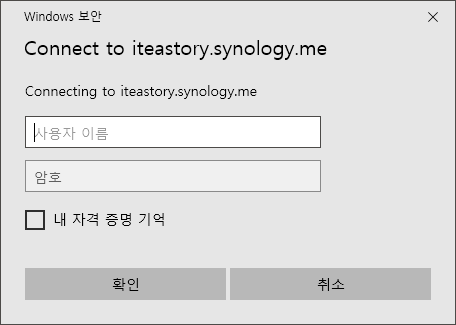
아이피타임(ipTIME) 공유기 포트포워딩 설정 방법 faet. Synology NAS
아이피타임(ipTIME) 공유기 포트포워딩 설정 방법 faet. Synology NAS
아이피타임(ipTIME) 공유기에서 포트포워딩을 설정 방법을 알아보도록 하겠습니다. 포트포워딩은 공유기에 특정 포트로 들어오는 연결을 공유기 밑에 연결되어있는 장치의 포트로 연결해주는 역
iteastory.com
정상적으로 동작한다면 이전에 SMB로 연결했을 때처럼 NAS의 공유폴더들이 다 보이실 거예요.
이제 편하게 연결하려면 네트워크 드라이브로 연결해 주면 되겠죠?
방법은 아래 링크를 통해 이전 포스팅을 참고해 주세요.
2020/02/06 - [IT/NAS] - 시놀로지 NAS 공유 폴더 윈도우 네트워크 드라이브로 설정하기
시놀로지 NAS 공유 폴더 윈도우 네트워크 드라이브로 설정하기
NAS의 공유 폴더를 네트워크 드라이브로 설정해서 마치 디스크를 추가한 것 같은 효과를 누릴 수 있습니다. 드라이브 문자를 NAS 공유 폴더에 부여하는 것이죠. 이 작업을 하려면 먼저 NAS에서 SMB 서비스를 활성..
iteastory.com
폴더 설정하는 부분에 아까 입력하셨던 https로 시작하는 주소를 입력해주시면 됩니다.
SMB로 연결할 때처럼 디렉토리별로 연결할 필요 없이 루트 디렉토리를 바로 지정해 주셔도 됩니다.
Synology NAS에 Portainer 설치 방법
Portainer는 컨테이너화된 애플리케이션을 관리하기 위한 오픈 소스 툴입니다. Portainer는 Docker, Docker Swarm, Kubernetes와 같은 컨테이너 플랫폼을 위한 사용자 친화적인 관리 인터페이스를 제공합니다.
iteastory.com
'IT > NAS' 카테고리의 다른 글
| 시놀로지 NAS 마인크래프트 서버 만들기! #3/3 (13) | 2020.09.22 |
|---|---|
| 시놀로지 NAS Note Station으로 메모, 일정관리! (0) | 2020.07.22 |
| 시놀로지 NAS 인증서 만료 메일!? (0) | 2020.05.28 |
| 시놀로지 NAS 구글 클라우드 동기화! Cloud Sync! (0) | 2020.05.10 |
| 시놀로지 NAS 외부 접속 설정하기! QuickConnect! (0) | 2020.04.05 |
| 시놀로지 NAS 외부 접속 설정하기! DDNS 설정 (8) | 2020.04.05 |
| 시놀로지 NAS 백업, 동기화! Synology Drive! (0) | 2020.04.04 |
| 시놀로지 NAS 마인크래프트 서버 만들기! #2/3 (50) | 2020.03.23 |



